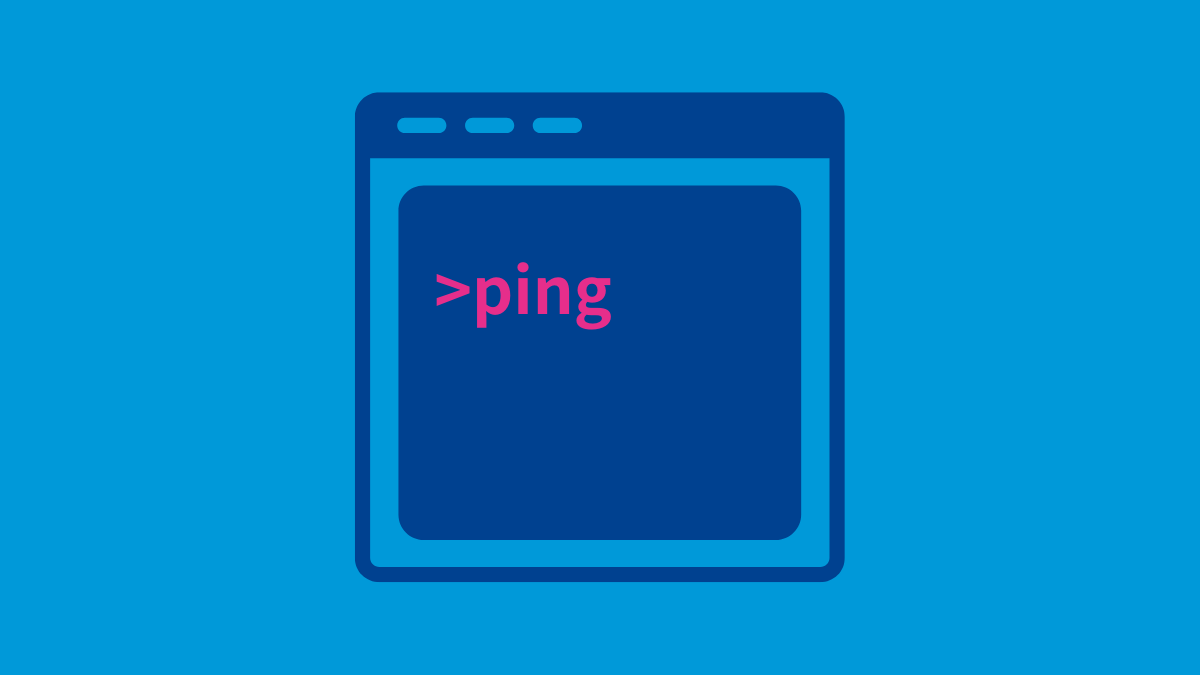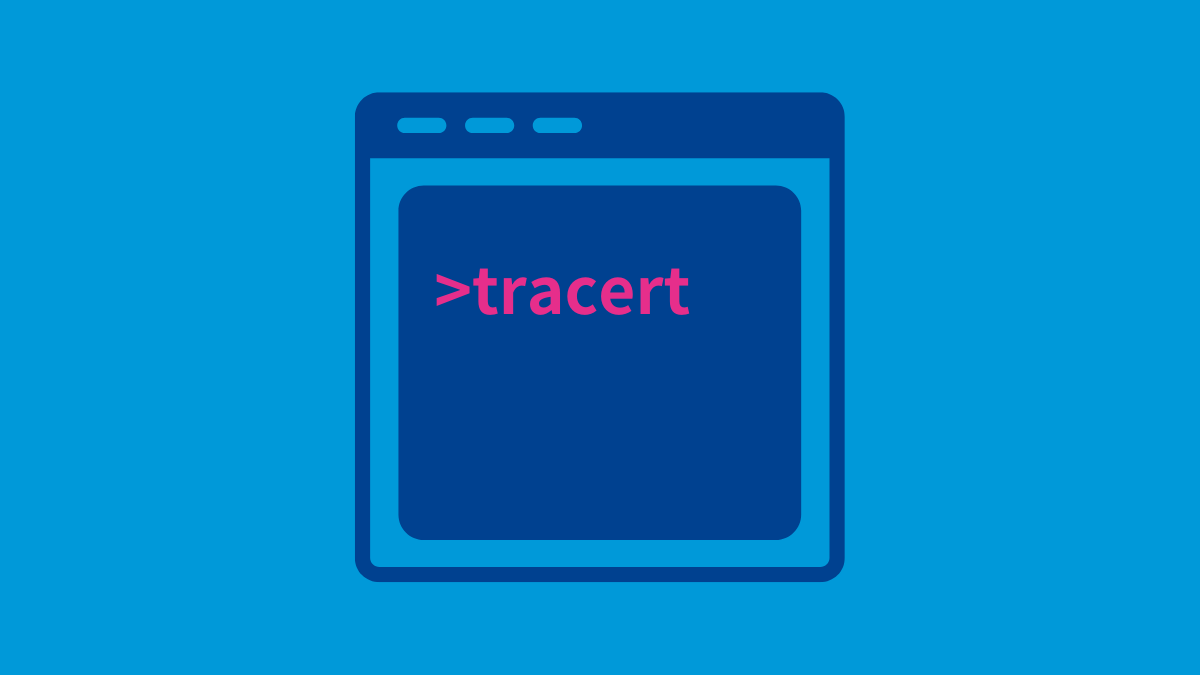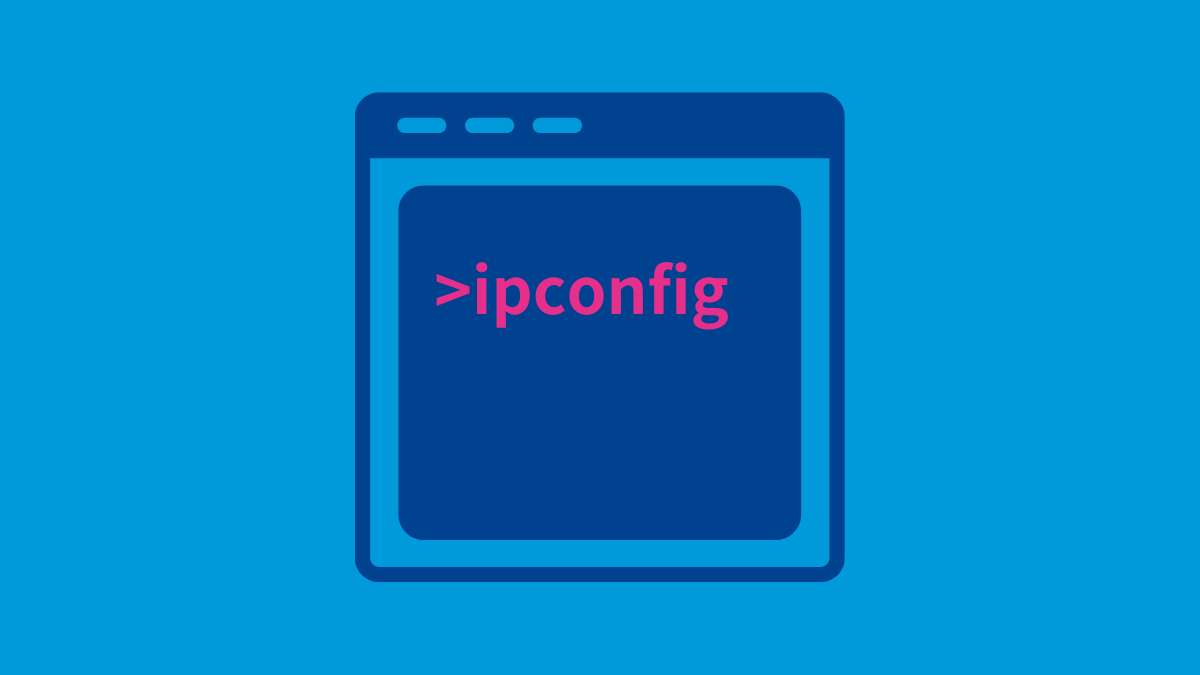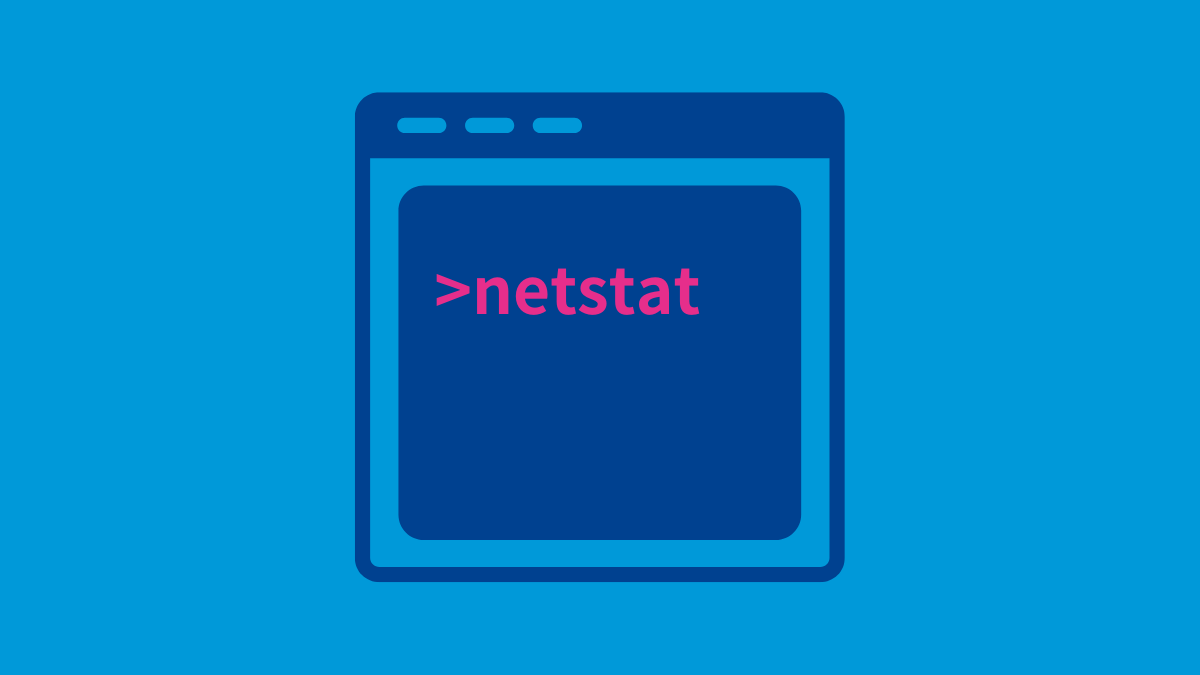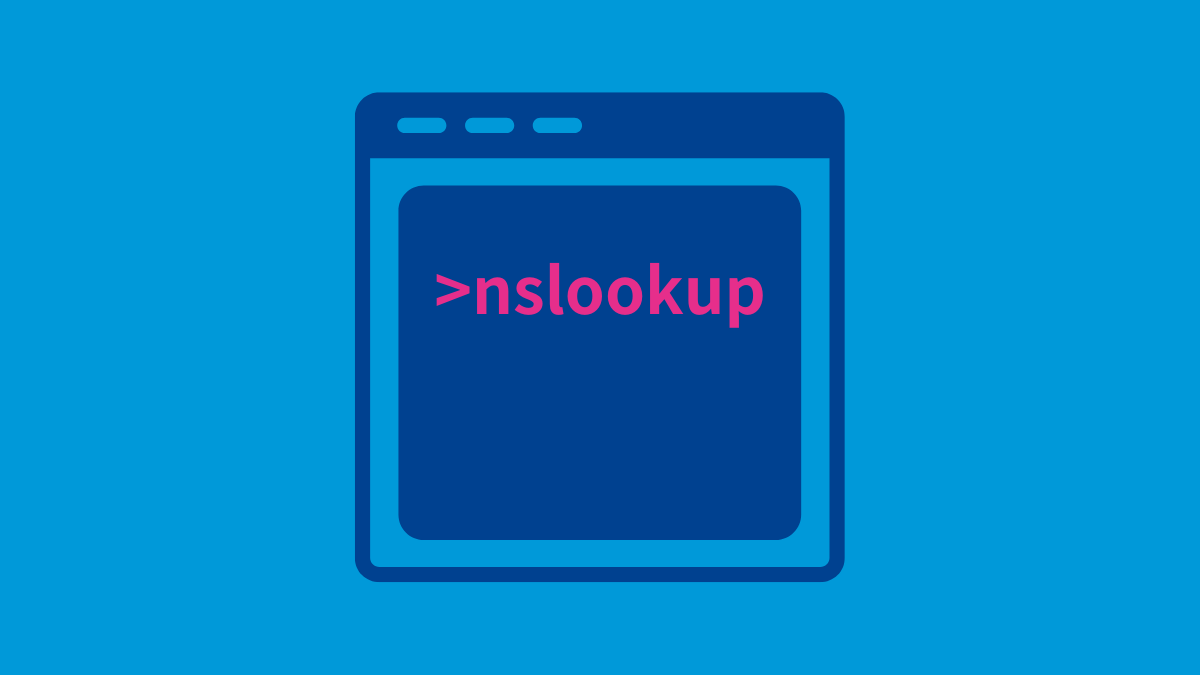パソコンやスマホを使っていて、突然インターネットに繋がらなくなった経験はありませんか?「ネットワークって何だか難しそう…」と尻込みしてしまう方も多いのではないでしょうか。
実は、ネットワークのトラブル解決や基本的な設定は、いくつかの簡単なコマンドを覚えるだけで、あなたも自分で対処できるようになります!
専門知識がなくても大丈夫。
この記事では、ITの専門家でなくても使える、便利なネットワークコマンドと書式をわかりやすく解説します。
これらの基本的なコマンドを知っているだけで、Wi-Fiの接続トラブルやインターネットの不具合に直面しても、慌てずに対応できるようになりますよ。
目次
ネットワーク初心者が知っておきたい便利なネットワークコマンド
ネットワーク初心者が知っておきたい、簡単で便利なネットワークコマンドを紹介します。
疎通確認を行う「ping」
「ping」を実行するコンピュータと、通信相手のネットワーク機器との間の経路に、異常がないかどうかを確認することができます。
ping [IPアドレスまたはドメイン名]ping 192.168.0.1pingコマンドについてもう少し詳しく知りたい方はこちらの記事をどうぞ。
経路確認を行う「tracert」
「tracert」を使うと、「tracert」を実行するコンピュータから、通信相手までの経路上にあるルーターを一覧表示することができます。
また、実行結果を見ることによって、通信相手までどのような経路を通ってたどり着くのかもわかるので、通信トラブルの時には、どこに原因があるかを切り分ける時に役立ちます。
tracert [IPアドレスまたはドメイン名]tracert 192.168.0.1tracertコマンドについてもう少し詳しく知りたい方はこちらの記事をどうぞ。
ネットワーク設定情報を表示する「ipconfig」
「ipconfig」を使うと、ネットワーク設定情報を表示することができます。
ipconfigipconfigコマンドについてもう少し詳しく知りたい方はこちらの記事をどうぞ。
少し難しいけれど知っておくと役立つネットワークコマンド
ネットワーク初心者には少し難しいですが、知っておくといざというときに役立つネットワークコマンドをご紹介します。
通信状況確認ができる「netstat」
「netstat」を使うと、「netstat」を実行するコンピュータの通信状況を一覧表示することができます。
netstatnetstatコマンドについてもう少し詳しく知りたい方はこちらの記事をどうぞ。
ARPテーブルを表示する「arp」
「arp」を使うと、「arp」を実行するコンピュータのARPテーブルを一覧表示することができます。
ARPテーブルは、IPアドレスとMACアドレスを関連づけた情報です。
arp -aarpコマンドについてもう少し詳しく知りたい方はこちらの記事をどうぞ。
名前解決の正引きと逆引きができる「nslookup」
「nslookup」を使うと、「yahoo.co.jp」のようなドメイン名からIPアドレスを調べることができます。(正引き)
また、逆にIPアドレスからドメイン名を調べることもできます。(逆引き)
nslookupnslookupコマンドについてもう少し詳しく知りたい方はこちらの記事をどうぞ。
まとめ
この記事では、ネットワーク初心者が知っておくと便利なネットワークコマンドを紹介しました。